FATAL: لم يتم العثور على وسيط قابل للتمهيد! توقف النظام عن الخطأ في VirtualBox
إذا كنت تحاول تثبيت Windows في VirtualBox ، ولكنك تتلقى FATAL ، لم يتم العثور على وسيط قابل للتمهيد ، توقف النظام عن(FATAL, No bootable medium found, System halted) الخطأ باستمرار ، فإليك ما يمكنك فعله لإصلاح المشكلة. هذه مشكلة شائعة جدًا عندما يكون لديك ملف ISO تالف ، أو لم تحدد ملف ISO لجهازك الظاهري. سنخبرك في هذه المقالة بكيفية اختيار صورة ISO بحيث يمكنك إصلاح هذا الخطأ الذي لم يتم العثور على وسيط قابل للتمهيد(No bootable medium found) في VirtualBox.
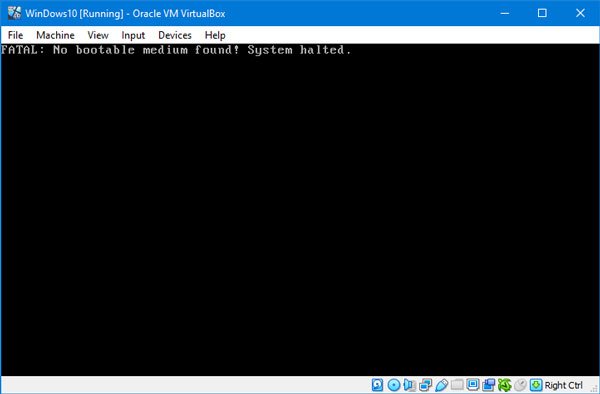
كما ذكرنا سابقًا ، تحدث هذه المشكلة عند تلف ملف ISO الخاص بك ، أو عندما لا يتم إرفاق ملف (ISO)ISO بالجهاز الظاهري. أثناء إنشاء القرص الثابت الظاهري ، يحتاج المستخدمون إلى تحديد ملف ISO . خلاف ذلك ، يمكنهم مواجهة هذه المشكلة.
FATAL: لم يتم العثور على وسيط قابل للتمهيد! نظام توقف
لإصلاح هذه المشكلة ، عليك اتباع هذه الخطوات-
- قم بتنزيل Windows ISO الجديد
- قم بإنشاء وحدة تحكم جديدة: IDE
- قم بتعيين Windows ISO(Assign Windows ISO) إلى وحدة تحكم IDE(IDE Controller)
- قم بتشغيل جهازك الافتراضي.
قبل البدء ، تأكد من أن لديك Windows ISO صالحًا وغير فاسد . بعد ذلك ، اتبع الخطوات التالية لإنجازها.
افتح برنامج VirtualBox في جهاز الكمبيوتر الخاص بك ، وحدد الجهاز الظاهري ، وانقر فوق زر الإعدادات(Settings ) . بدلاً من ذلك ، يمكنك النقر بزر الماوس الأيمن فوق الجهاز الظاهري وتحديد الإعدادات(Settings ) من قائمة السياق.
بعد فتح لوحة الإعدادات(Settings) ، انتقل إلى قسم التخزين(Storage ) . هنا يجب عليك إنشاء وحدة تحكم: IDE(Controller: IDE) . لذلك ، انقر فوق أيقونة Adds new storage controller وحدد Add IDE Controller .

بعد ذلك ، انقر فوق أيقونة Adds Optical drive وحدد زر اختيار القرص . (Choose disk )هنا يمكنك العثور على جميع ملفات ISO المرفقة وغير المرفقة . ومع ذلك ، تحتاج إلى إضافة ملف ISO الجديد الذي قمت بتنزيله. لذلك ، انقر فوق الزر " إضافة(Add ) " وحدد ملف ISO.

الآن ، حدد ملف .iso من قسم غير مرفق(Non Attached ) ، وانقر فوق الزر اختيار(Choose ) .
بعد ذلك ، حدد علامة اختيار في مربع الاختيار Live CD/DVD ، وحدد IDE Primary Master من القائمة المنسدلة لمحرك الأقراص الضوئية .(Optical Drive )
بعد حفظ هذا التغيير ، حاول تشغيل جهازك الظاهري.
يجب ألا تواجه هذه المشكلة بعد الآن.(You should not face this problem anymore.)
Related posts
مفقود التشغيل System لا Found error في Windows 11/10
كيفية تمكين Windows Sandbox في نظام التشغيل VirtualBox
System Restore لا يعمل، فشل، لم يكمل بنجاح
يعرض VirtualBox Black screen وليس Booting
فشل VirtualBox في التسجيل وفتح ملف Hard Disk image
شاشة Auto Rotation لا تعمل أو رمادي في وضع الجدول
Paste Special option مفقود أو لا يعمل في Office
فشل BitLocker Setup في تصدير متجر BCD (Boot Configuration Data)
Computer عالقة عند التحضير لتكوين Windows screen
Add إلى زر المفضلات باللون الرمادي في Photos app
إلغاء تثبيت Quality or Feature Update عند تشغيل Windows 10
Run DISM Offline لإصلاح Windows 10 System Image backup
كيفية فتح وقراءة ملفات Small Memory Dump (DMP) في Windows 10
كيفية تشغيل DISM في Windows 11/10 لإصلاح Windows System Image
مهمة Host Window، Task Host هي إيقاف مهام الخلفية
Microsoft Office Click-To-Run High CPU usage في Windows 11/10
فشل موفري بيانات الاعتماد Custom في تحميلها على Windows 10
فشل Burn process - Power Calibration Error or Medium Speed Error
لا يمكن أن تبدأ Windows Software Protection service
operating system version غير متوافق مع Startup Repair
